Base de conhecimento
GESCOR
Navegue pelas nossas perguntas frequentes, tutoriais e outros recursos de autoajuda para encontrar as respostas que você precisa.
Base de conhecimento
GESCOR
Navegue pelas nossas perguntas frequentes, tutoriais e outros recursos de autoajuda para encontrar as respostas que você precisa.
Ocorrência 2 - Nota de remessa para cliente (COMODATO)
A emissão de notas fiscais de remessa em comodato é uma rotina bastante utilizada, principalmente no ramo de TRR’s. A partir destas notas, registram-se movimentações de itens e produtos no regime empréstimo para melhor atender ao cliente.
Notas fiscais de remessa em comodato tem um processo de emissão bastante simples, porém para isso, é muito importante possuir todos os dados prontos afim de evitar erros de registro.
Antes de iniciar o processo da emissão da nota fiscal, sugerimos a coleta de informações, tais como, código do patrimônio, CFOP que será utilizada (caso não saiba, é importante verificar com sua contabilidade), quantidades, local de entrega, cliente transportador. Em posso destas informações, basta seguir os passos indicados abaixo:
Menu:
- Comercial
- Faturamento
- Nota Fiscal
- Emitir Nota Fiscal


Ao selecionar a opção emitir nota fiscal, será aberta uma nova tela. Nela será necessário preencher todas as informações sinalizadas em vermelho.

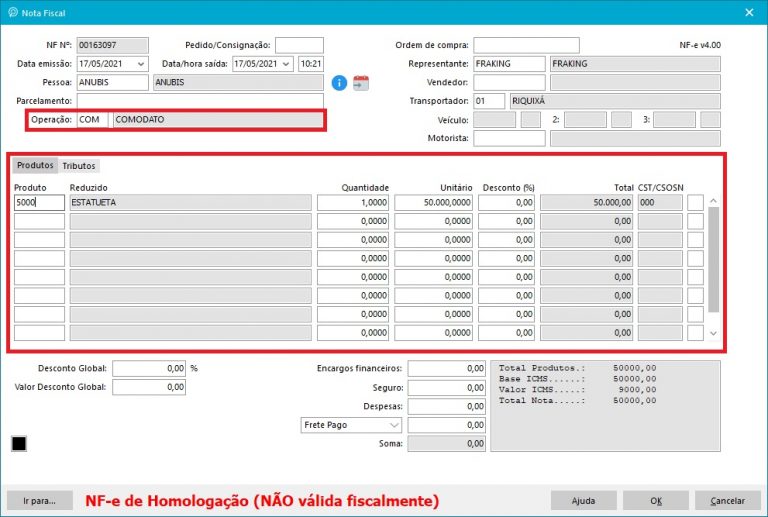
Ao finalizar o cadastro do item que será enviado em comodato, automaticamente será aberta uma pequena tela solicitando o registro da movimentação no banco de dados do sistema, nesta deve-se selecionar a opção “OK”.


Ao selecionar o Ok, será aberta uma nova tela na qual pode-se indicar a movimentação do item em comodato. Deve-se selecionar a opção “incluir” para iniciar o processo.

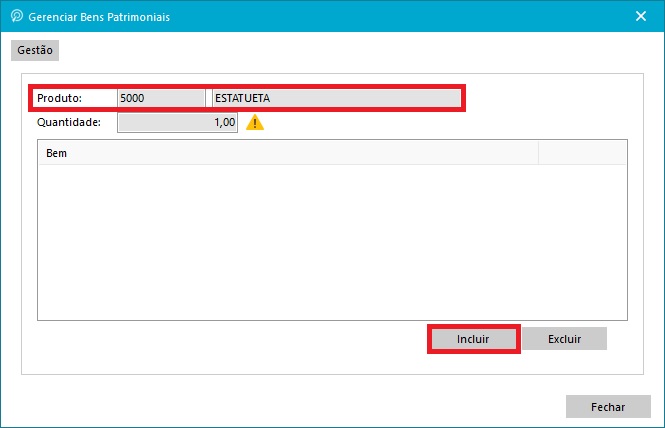
Após será aberta a tela de movimentação. Nesta tela, deve-se indicar o destino do item. Observamos que se preenche o campo “cliente” ou “local”, portanto, os dois campos não podem ser preenchidos.


Após confirmar os dados, seleciona-se “OK”. A movimentação estará registrada, a janela aberta posteriormente irá confirmar a movimentação, portanto basta fecha-la.

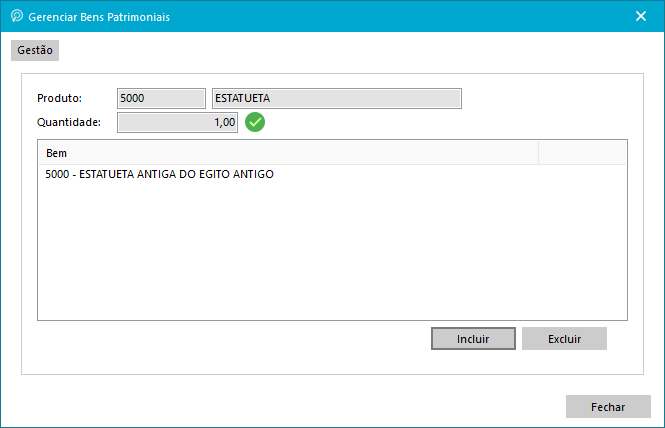
Com a movimentação finalizada, basta clicar em “Fechar” . Novamente na tela de emissão de NF-e, seleciona-se a opção “OK”. Preenche-se então a especificação de volumes e posteriormente seleciona-se “Ok”.


Será aberta uma nova tela informativa, “o preenchimento dela não é obrigatório”. Seleciona-se o botão “OK”, e na sequência surgirá uma tela de
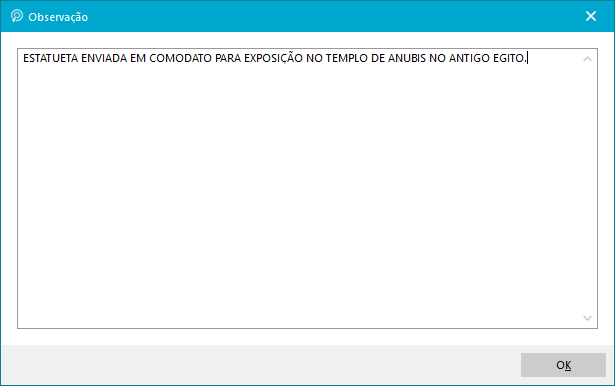

Finalizando o procedimento com o botão “OK” a nota já estará disponível para transmissão na tela de consulta a nota fiscal.
Observamos que o mesmo procedimento deverá ser feito para notas fiscais de retorno de comodato, porém apenas invertendo a ordem de cliente e fornecedor.
Atenciosamente,
Equipe de Suporte SW
Para tratar das possíveis rejeições, acessar o menu abaixo:
Ainda tem dúvidas? Nós estamos aqui para ajudar!
Solicite auxílio da nossa equipe de suporte abrindo um atendimento. Estamos aqui para ajudar você!
Ainda tem dúvidas? Nós estamos aqui para ajudar!
Solicite auxílio da nossa equipe de suporte abrindo um atendimento. Estamos aqui para ajudar você!

